在追求高性能个人电脑组件的同时,发现软件设置拖慢系统速度无疑令人沮丧。不幸的是,Windows 11 专业版的一项默认设置——启用软件 BitLocker 加密,可能会在迫使处理器处理所有数据的加密与解密过程中,使你的固态硬盘(SSD)速度损失高达 45%。根据我们的测试结果,影响电脑整体性能的随机读写操作受损最为严重,即便是大文件的顺序传输速度也受到影响。 尽管许多 SSD 配备了硬件级加密功能,直接在驱动器上处理所有加密工作,但 Windows 11 专业版在安装过程中会强制开启软件版本的 BitLocker,且未提供明确的退出选项。如果你购买了预装 Windows 11 专业版的电脑,很可能当前就启用了软件 BitLocker。而 Windows 11 家庭版并不支持 BitLocker,因此不会自动开启加密。
首先,你需要确认是否启用了软件 BitLocker。对于 Windows 11 家庭版用户,大多数情况下该功能是关闭的,尽管某些笔记本电脑可能仍会开启。如果你使用的是 Windows 10 专业版,很可能也未启用(但检查一下总无妨)。 通过启动具有管理员权限的命令提示符,并输入命令
manage-bde -status 来查看驱动器的加密状态。屏幕上会显示如下信息:
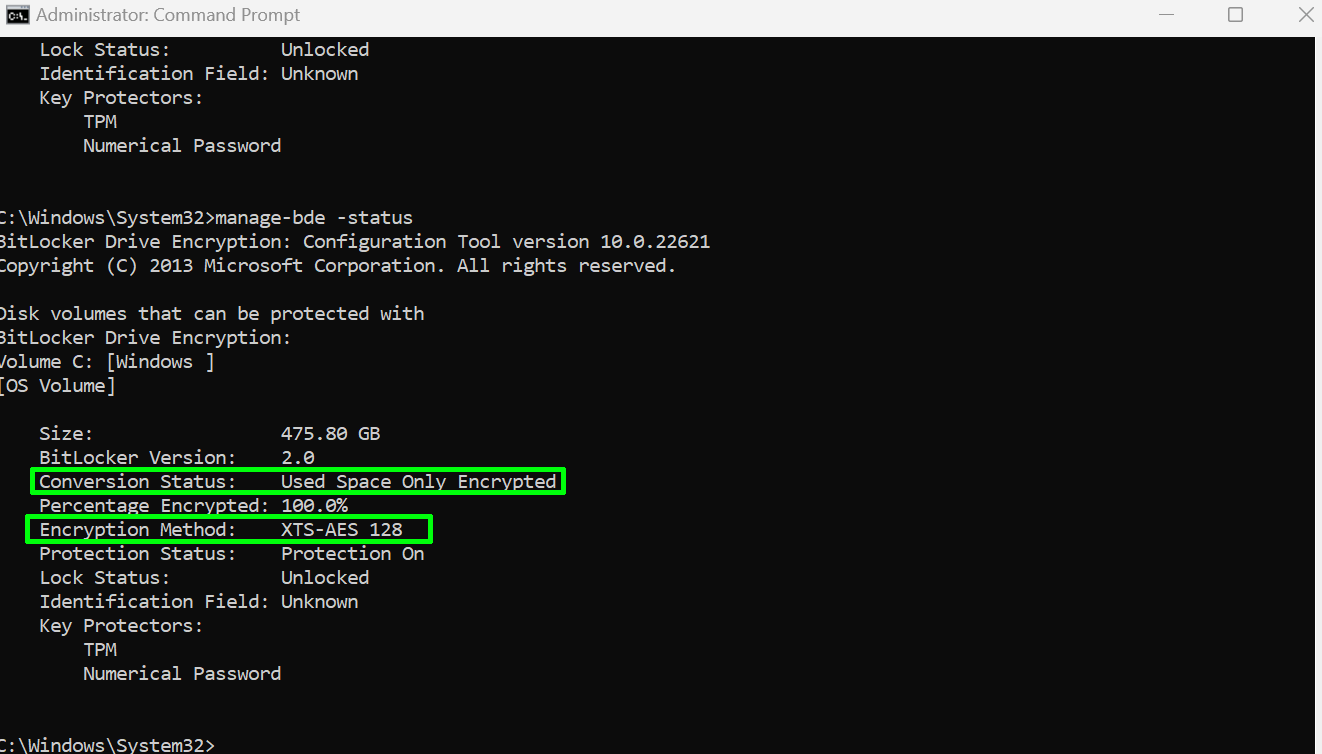
关注“转换状态”和“加密方法”两个字段。前者告诉你是否启用了加密,后者则表明是硬件还是软件加密。如果方法显示为 “XTS-AES”,即为软件 BitLocker。若显示为“硬件加密”,则表示你正在使用硬件加密。
我们使用三星 990 Pro 4TB SSD,在最新版本的 Windows 11 专业版(22H2,所有补丁更新已安装)上进行了测试。测试平台搭载了 Core i9-12900K 处理器和 32GB DDR4 内存,是我们标准的存储测试配置。 在安装完 Windows 11 后,我们使用 Iometer 运行了一个持续写入负载,以确保驱动器的所有闪存都被触及,从而获得可重复的结果。这导致每个测试场景大约有 30TB 的写入数据量。 测试结果显示,尽管我们的高端桌面处理器 Core i9-12900K 在处理能力上并非泛泛之辈,软件 BitLocker 加密仍然造成了一定程度的性能损失。尤其是对于笔记本电脑用户,由于通常运行 Windows 11 专业版,可能受到的影响更大。
如果你认为不需要加密,最简单的做法是直接关闭 BitLocker。只需打开具有管理员权限的命令提示符,输入
manage-bde -off C: 即可(如果加密驱动器不是 C 盘,请替换相应的盘符)。 然而,如果你已经安装了 Windows 11 专业版,并希望改用硬件加密,就必须重新安装操作系统。这包括先使用 Windows To Go 或将 SSD 安装为辅助驱动器来启用 SSD 的硬件加密,然后安全擦除驱动器、生成新的区块ID、创建不含 BitLocker 的 Windows 11 安装介质,并完成全新安装。 完成安装后,还需通过组策略编辑器开启 BitLocker 的硬件加密支持。重启后,再次检查加密状态,确保已成功启用硬件加密。





 粤公网安备 44070302000281号
粤公网安备 44070302000281号
